Sapevi che il Finder di Mac OS X ha una funzione di presentazione di immagini istantanee incorporata? Fa parte del Quick Look e, sebbene sia passato un po’ di tempo, è una funzionalità poco conosciuta che è davvero fantastica quando vuoi mostrare rapidamente un gruppo di immagini, o anche se vuoi solo scattare una singola foto a schermo intero senza dover avviare un’app come Anteprima.
Trucchi Slideshow per Mac Finder
Primo: selezionare un’immagine o un gruppo di immagini dal desktop, quindi utilizzare quanto segue:
- Opzione + Barra spaziatrice per avviare l’immagine (s) nella modalità di presentazione a schermo intero
- Barra spaziatrice per mettere in pausa / riprodurre la presentazione di immagini
- Freccia sinistra per tornare indietro, Freccia destra per andare avanti
- Gesto con due dita a sinistra per andare avanti, gesto con due dita a destra per tornare indietro
- Opzione per visualizzare immagini più piccole alle dimensioni reali
- Fai clic su «Foglio indice» per visualizzare le anteprime di tutte le immagini nella presentazione
- Fai clic su «Aggiungi a iPhoto» per importare l’immagine in iPhoto
- Tieni premuto il tasto Control e usa uno schienale a due dita avanti o indietro per ingrandire la foto
- Fuga per uscire
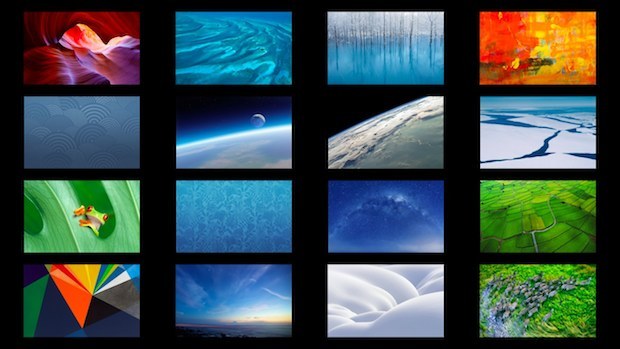
Le funzioni di zoom sono in qualche modo indipendenti dalla presentazione e devono essere abilitate per funzionare. Questo è molto facile in OS X Mountain Lion e Mavericks, poiché può essere attivato con una scorciatoia da tastiera.
Le versioni precedenti di OS X potevano entrare in una presentazione più limitata tramite Quick Look premendo Command + Option + Y. Quindi, se sei ancora su Snow Leopard, provatelo. Non ha tutte le funzionalità che sono state aggiunte a Lion e Mountain Lion, ma è comunque abbastanza buono.
Novità del 2024 nella Presentazione a Schermo Intero
Nel 2024, Apple ha apportato alcune migliorie al Quick Look che rendono la presentazione a schermo intero ancora più dinamica. Ora puoi utilizzare le funzioni di collaborazione in tempo reale, permettendo a più utenti di visualizzare e commentare le immagini simultaneamente. Questo è particolarmente utile per i team creativi che lavorano su progetti visuali.
Inoltre, la compatibilità con i formati di file più recenti è stata ampliata, supportando anche i formati RAW delle fotocamere più moderne. Ciò significa che potrai visualizzare le tue foto in alta qualità senza alcun problema.
Infine, non dimenticare che puoi anche integrare le tue presentazioni con Apple Music, aggiungendo colonne sonore personalizzate per rendere le tue presentazioni ancora più coinvolgenti. Sfrutta queste nuove funzionalità per dare vita alle tue immagini come mai prima d’ora!









